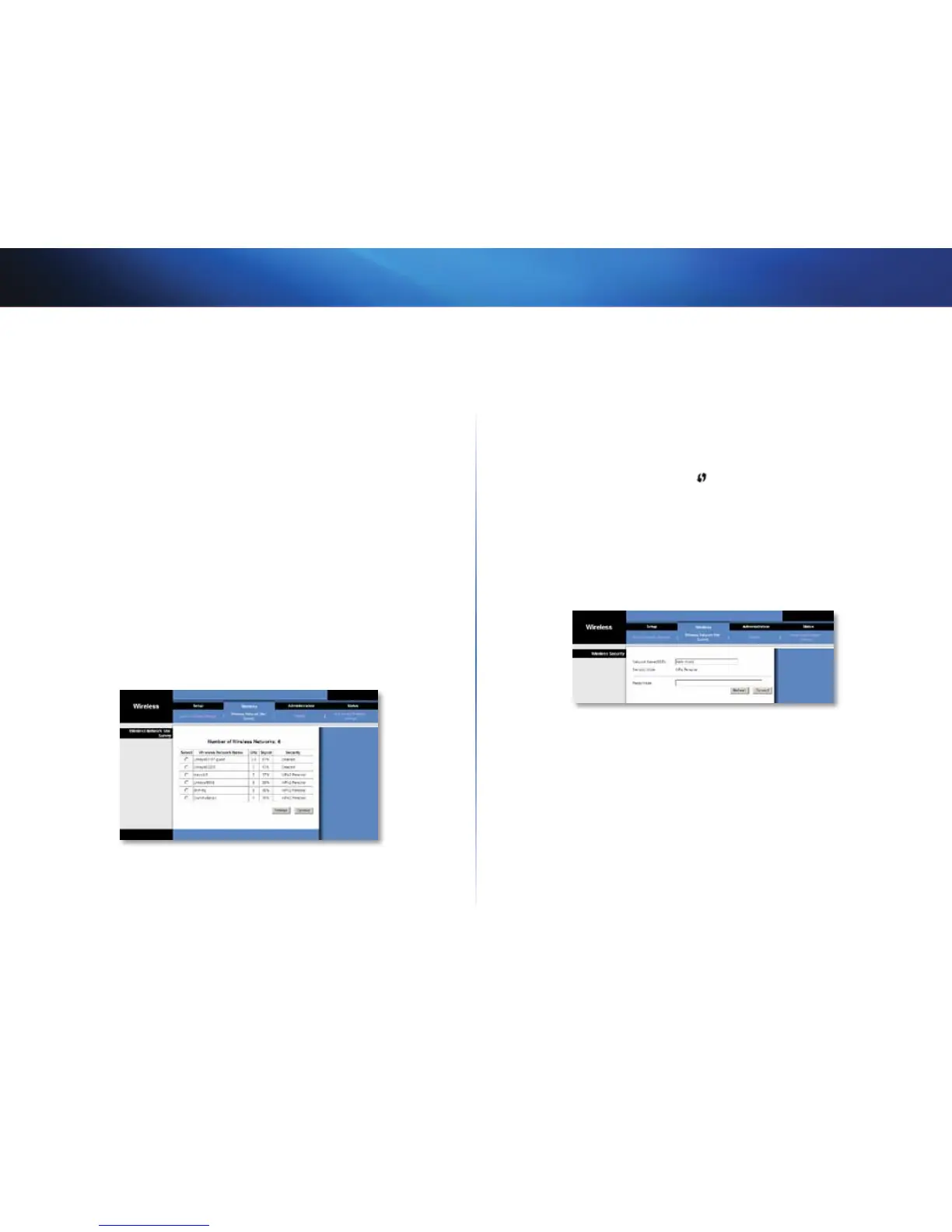10
Σύνθετη διαόρφωση
Linksys WES610N/WET610N
Μέθοδος 2
Χρησιοποιήστε αυτή τη έθοδο αν ο δροολογητή σα ζητά τον αριθό PIN τη
γέφυρα.
1.
Στην οθόνη Wi-Fi Protected Setup του δροολογητή, εισαγάγετε τον αριθό
PIN στην οθόνη Wi-Fi Protected Setup τη γέφυρα. Έπειτα, επιλέξτε Register
(Εγγραφή) ή πατήστε το αντίστοιχο κουπί. (Αναγράφεται επίση στην κάτω
πλευρά τη γέφυρα.)
2.
Στην οθόνη Wi-Fi Protected Setup τη γέφυρα, πατήστε OK.
3.
Μετά τη διαόρφωση τη γέφυρα, πατήστε Close (Κλείσιο).
Η οθόνη Wi-Fi Protected Setup εφανίζει τα εξή στοιχεία: Link Status (Κατάσταση
σύνδεση), Network Name (SSID) (Όνοα δικτύου (SSID)) και Security method (Μέθοδο
ασφαλεία).
Wireless (Ασύρματη σύνδεση) > Wireless
Network Site Survey (Έρευνα τοποθεσιών
ασύρματου δικτύου)
Κάντε κλικ στην καρτέλα Wireless Network Site Survey (Έρευνα τοποθεσιών
ασύρατου δικτύου) για να ξεκινήσετε ια έρευνα τοποθεσιών. Η οθόνη Wireless
Network Site Survey (Έρευνα τοποθεσιών ασύρατου δικτύου) εφανίζει τα ασύρατα
δίκτυα που ανιχνεύτηκαν από τη γέφυρα.
Wireless Network Site Survey (Έρευνα τοποθεσιών
ασύρματου δικτύου)
Number of Wireless Networks (Αριθό ασύρατων δικτύων) Εφανίζεται ο αριθό
των ασύρατων δικτύων που ανιχνεύτηκαν από τη γέφυρα.
Select (Επιλογή) Για να συνδεθείτε σε ένα ασύρατο δίκτυο, πατήστε Select (Επιλογή).
Στη συνέχεια, πατήστε Connect (Σύνδεση).
Wireless Network Name (Όνοα ασύρατου δικτύου) Εφανίζεται το όνοα δικτύου
ή SSID του ασύρατου δικτύου.
GHz Εφανίζεται η ζώνη συχνοτήτων του ασύρατου δικτύου.
Signal (Σήα) Εφανίζεται το ποσοστό ισχύο του σήατο. Η ένδειξη 100% αντιστοιχεί
στο ισχυρότερο δυνατό σήα, ενώ η ένδειξη 0% στο πιο αδύναο σήα.
Security (Ασφάλεια)
Εάν
το δίκτυο υποστηρίζει Wi-Fi Protected Setup, εφανίζεται
το εικονίδιο του Wi-Fi Protected Setup
. Εφανίζεται η έθοδο ασφάλεια που
χρησιοποιείται από το ασύρατο δίκτυο.
Κάντε κλικ στο Refresh (Ανανέωση) για να ενηερώσετε τι πληροφορίε που
εφανίζονται στην οθόνη.
Αφού επιλέξετε ένα δίκτυο, επιλέξτε Connect (Σύνδεση). Θα εφανιστεί ια νέα οθόνη.
Ακολουθήστε τι οδηγίε για τη έθοδο ασφάλεια του δικτύου σα.
WPA
Network Name (SSID) (Όνοα δικτύου (SSID)) Εφανίζεται αυτόατα το όνοα του
δικτύου που επιλέξατε.
Security Mode (Λειτουργία ασφάλεια) Εφανίζεται αυτόατα η ρύθιση WPA Personal
(Προσωπικό WPA).
Encryption (Κρυπτογράφηση) Το WPA υποστηρίζει τη έθοδο κρυπτογράφηση TKIP,
ε δυναικά κλειδιά κρυπτογράφηση.
Passphrase (Φράση πρόσβαση) Εισαγάγετε το κλειδί που οιράζεται η γέφυρα ε τον
ασύρατο δροολογητή/το σηείο πρόσβαση. Θα πρέπει να έχει 8-63 χαρακτήρε.
Κάντε κλικ στο Refresh (Ανανέωση) για να ενηερώσετε τι πληροφορίε που
εφανίζονται στην οθόνη.
Αφού εισαγάγετε τι ρυθίσει ασφάλεια, επιλέξτε Connect (Σύνδεση).
